如何使用360安全卫士升级win10系统
1、首先,没有安装360安全卫士的下载安装
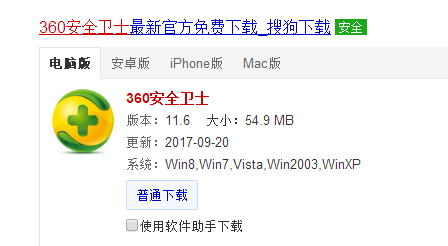
2、打开全部工具,添加右上角“升级助手”

3、点击“立即免费升级”

4、同意许可条款之后,将自动检测电脑硬件配置信息
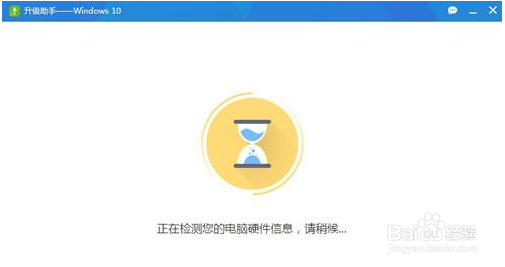
5、硬件信息检测通过的用户直接点击“立即升级”(不符合的用户根据提示进行解决)

6、开始下载Windows10镜像,等待下载完成

7、下载之后,执行解压安装包

8、正在准备安装win10
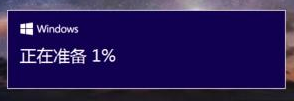
9、运行win10安装程序,获取更新
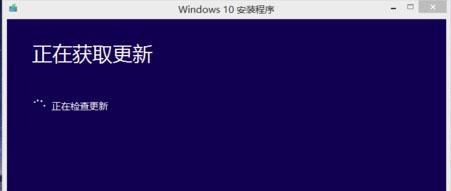
10、根据个人需要选择要保留的内容,下一步
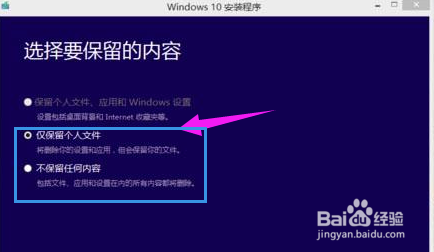
11、开始安装windows10系统,安装过程需重启多次
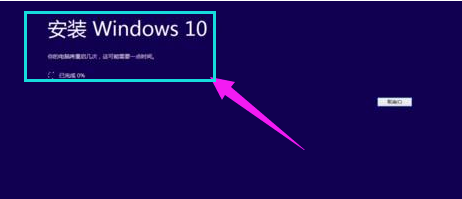
12、安装完成后进入全新的win10系统界面

声明:本网站引用、摘录或转载内容仅供网站访问者交流或参考,不代表本站立场,如存在版权或非法内容,请联系站长删除,联系邮箱:site.kefu@qq.com。
阅读量:39
阅读量:54
阅读量:102
阅读量:53
阅读量:168